今日、公民館の教室の授業が始まる直前、生徒さんのパソコンでサポート詐欺の
画面が出てきました。
このサポート詐欺画面は通常、パソコンの不調を装うような広告や通知をクリック
することで出てきます。
初め全画面表示でしたが、いつも教室でお伝えしている通り、
「ESCキーの長押し」で全画面を終了できました。
後は、タブを閉じるだけでこの画面を終了させることができました。
教室で何度も注意喚起しているので、画面に書かれている電話番号に電話を
かけられる方はいないと思いますが、この画面が出てきたら、
まずは「ESCキーの長押し」&「タブを閉じる」です。
※こちらは今日の生徒さんの画面で、ESCキー長押し後。この後、タブを終了させるだけでOKです。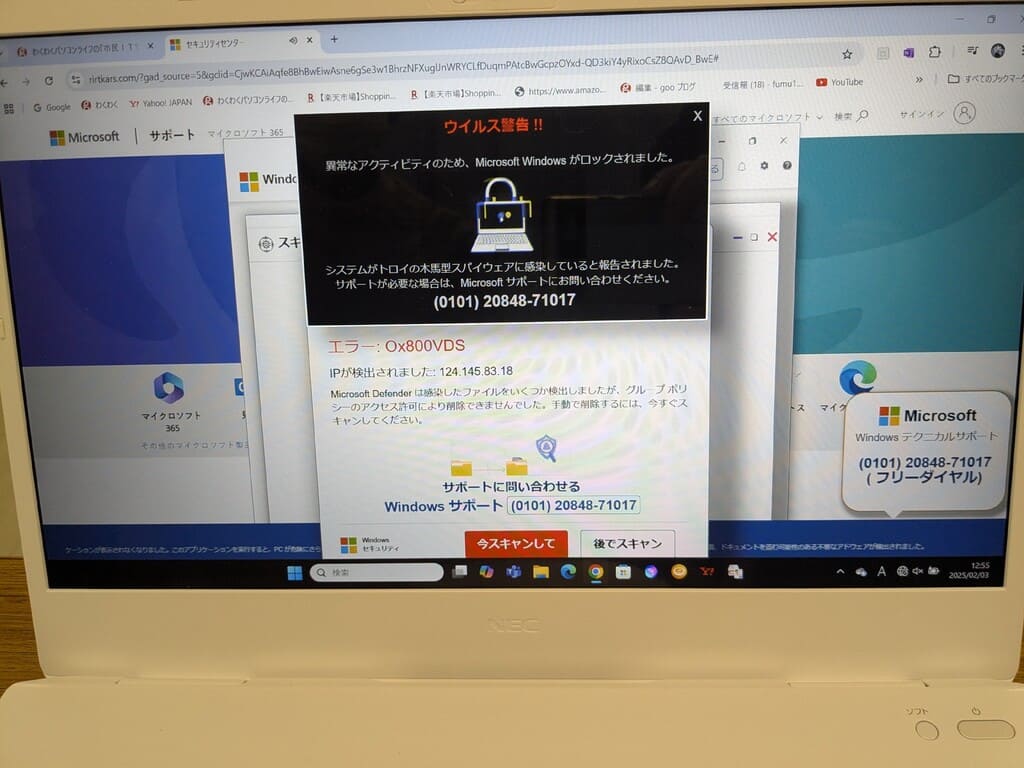
ちなみにブラウザーの✖ボタンで終了させた場合、Chromeの設定によっては次にChromeを開いたときに
再度サポート詐欺の画面が出てくる場合があります。
よって、ブラウザーの✖ボタンではなく、タブで画面を終了させるようにしましょう。
ついでに自分のパソコンのChromeの設定も確認しておきましょう。
Chrome画面右上の「三点リーダー」 → 「設定」 → 「起動時」 → 「前回開いていたページを開く」に
チェックが入っている場合、ブラウザーの✖で閉じても、次回起動時に同じタブが再現されます。
この設定にしておくと、誤ってブラウザーを閉じた時に、閉じる直前のタブが再表示されるのため普段は便利
なのですが、サポート詐欺のトラブル回避として、「新しいタブページを開く」(⇐初期設定はこれ)に
チェックを入れ直すのも一案です。
誤ってブラウザーを閉じたとしても、タブ領域で「右クリック」→「閉じたウインドウを開く」で開いていた
タブ全てを再表示させることができます。
◆サポート詐欺の画面の動画
(動画の画面はESCキーを長押した後です。)
以下、昨年9月に書いたサポート詐欺対策の記事を再掲載します。
再々再度の掲載・・・サポート詐欺に注意!
【再掲載:サポート詐欺画面の対処法】
もしサポート詐欺画面等が出てきた場合には、以下の手順で対処してください。
①パソコンの不調を装う広告メッセージは絶対にクリックしない
(追記 広告なのか本文記事のリンクなのか見分ける能力が必要です!)
②もしクリックして(意識せずに)、ビープ音や警告画面が出て来ても
絶対にそこに記載してある電話番号に電話しない!
※連絡先にはWindowsやMicrosoftと書かれているが当然偽物です。
(追記 もし電話をしてしまったら、あとからでも専門家にご相談ください。)
③ビープ音や警告画面が出てきた場合は、ブラウザ(ChromeまたはEdge)またはそのタブを閉じる
ことができれば閉じる
(追記 はじめ全画面表示であっても、ESCキー長押しでブラウザーのタブ領域と✖ボタンが表示されることが多い)
④それができない場合は、Ctrl+Alt+Deleteでタスクマネージャーを起動し、
ブラウザ(ChromeまたはEdge)を選択して「タスクを終了」をクリックする
⑤それでもダメな場合は、パソコンをシャットダウンする。シャットダウンできない場合は
電源ボタン長押し(6秒以上)で強制終了する。
⑥その状態で専門家に相談する





















※コメント投稿者のブログIDはブログ作成者のみに通知されます